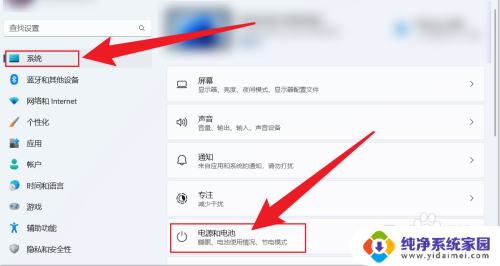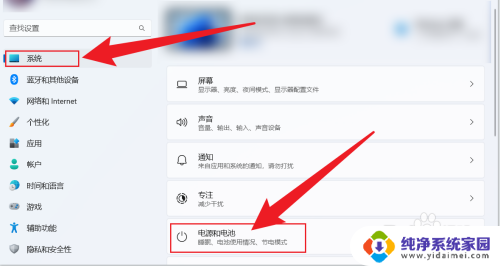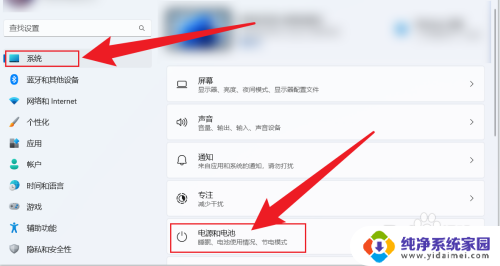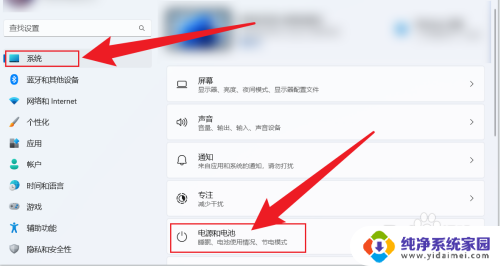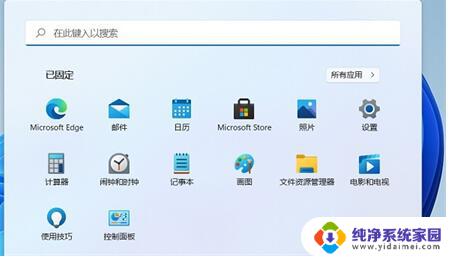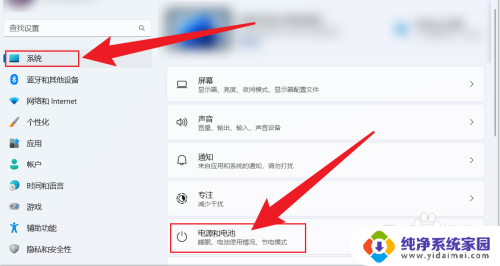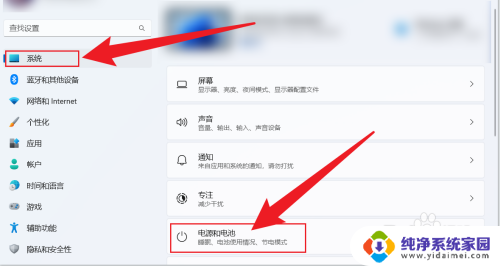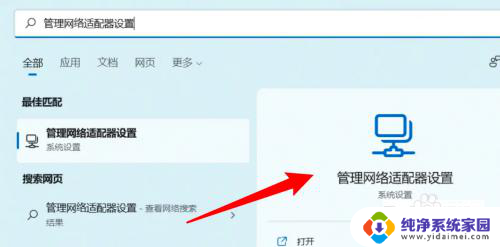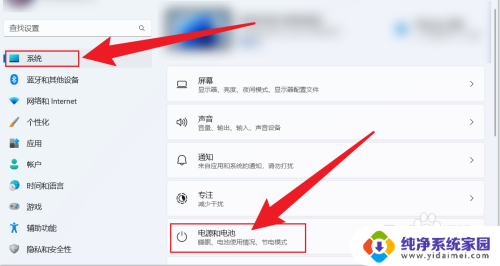计算机不休眠设置win11 Win11设置电脑不休眠
更新时间:2024-10-16 11:53:57作者:jiang
在使用电脑的过程中,有时候我们希望它能够一直保持运行状态而不休眠,特别是在下载大文件、进行漫长的数据处理或者需要保持实时监控的情况下,在Win11系统中,我们可以通过设置来让电脑不休眠,确保它在我们需要时始终保持活跃状态。通过简单的操作,我们可以轻松地调整电脑的休眠设置,让其按照我们的需求来运行。这样不仅可以提高工作效率,还能避免因为电脑休眠而导致的数据丢失或中断。
操作方法:
1.打开电脑设置,点击系统。点击电源和电池。
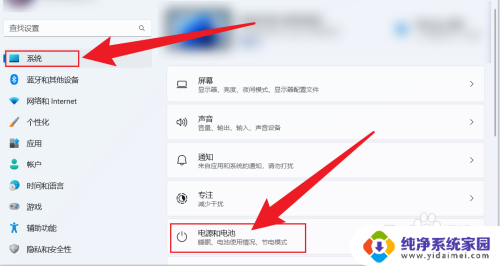
2.点击屏幕和睡眠。
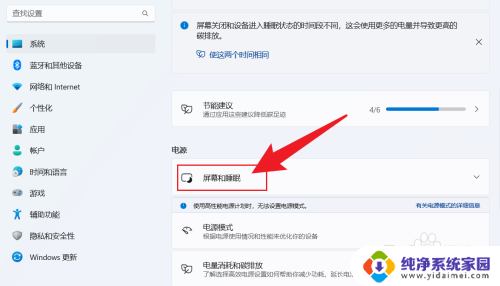
3.把睡眠状态,设置成从不。电脑就不会休眠。
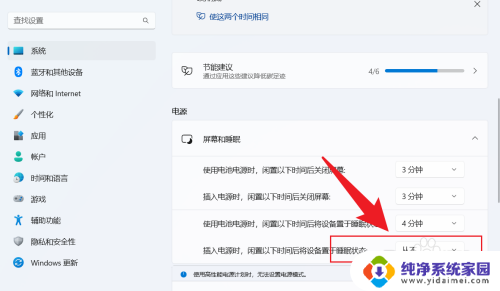
以上就是计算机不休眠设置win11的全部内容,还有不清楚的用户就可以参考一下小编的步骤进行操作,希望能够对大家有所帮助。